AutoCAD 2015的命令执行方式有多种,与绝大多数基于Windows操作系统的应用程序类似,可以通过菜单栏和工具栏来执行。此外,AutoCAD 2015提供的命令行也是实现操作的一种方式。OFFSET是偏移命令的英文名称,表示系统开始执行“偏移”命令。......
2025-09-30
镜像图形是指通过指定一条镜像中心线来生成已有图形对象的镜像,也就是说,在绘制一个对称图形时,用户可以先绘制图形一半的部分,然后通过指定一条镜像中心线,用镜像命令来创建图形的另外一半,这样就可以快速地绘制出需要的图形。
【镜像】命令的执行方法如下。
■ 选择菜单栏中的【修改】→【镜像】命令。
■ 单击【修改】工具栏中的【镜像】按钮 。
。
■ 在命令行中输入“MIRROR”,然后按〈Enter〉键。
执行【镜像】命令后,命令行会出现如下提示信息。

在绘图区域选择需要镜像的对象,按〈Enter〉键完成对象选择。命令行会出现如下提示信息。

这时用户需要指定镜像线的第一点,可以输入坐标,也可以在绘图区拾取。输入完成后,命令行中会出现“指定镜像线的第二点”的提示,并且在图上会出现镜像预览,如图3-13所示。
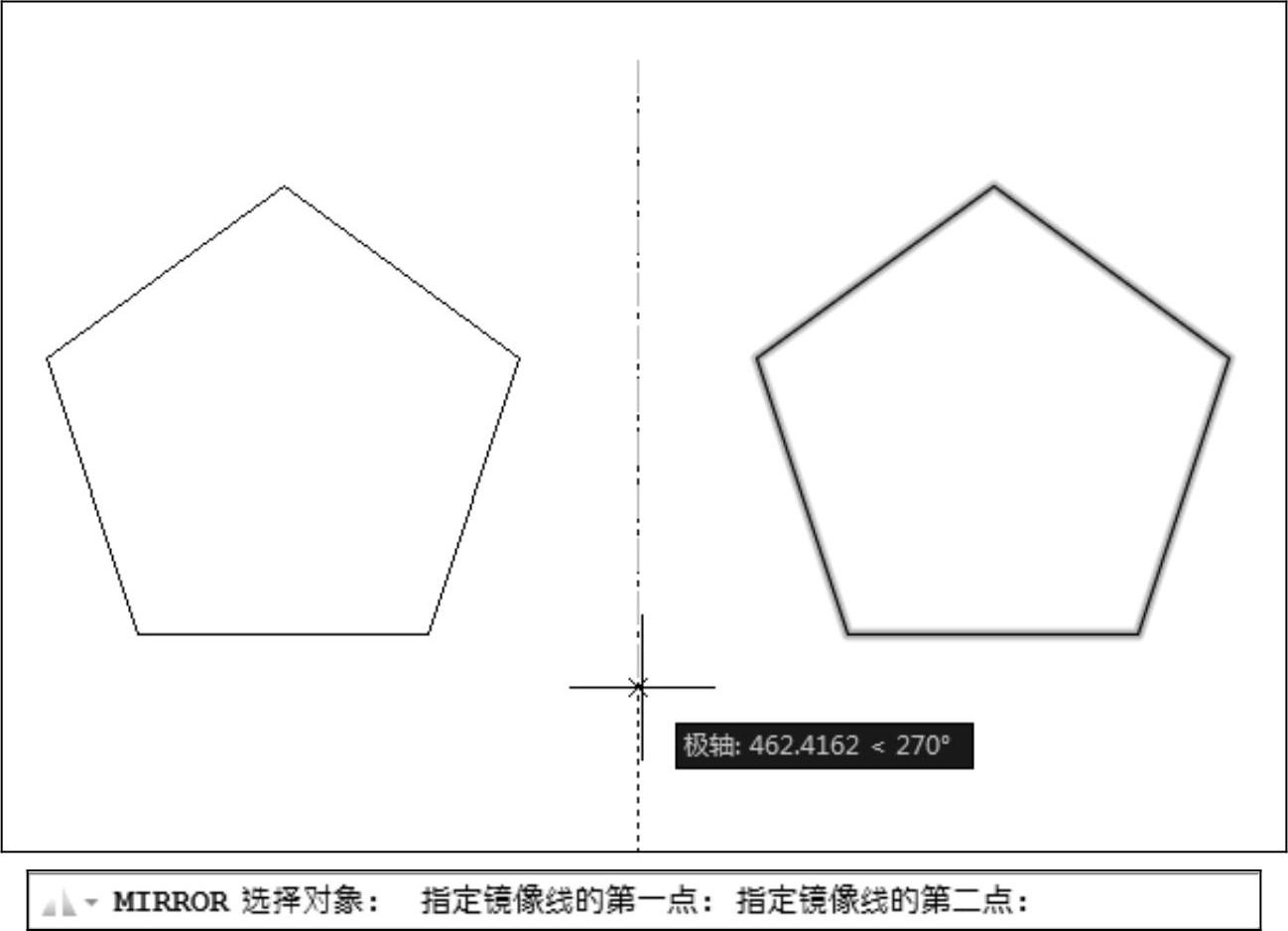
图3-13 镜像预览
输入镜像线的第二点后,命令行会出现如下提示信息。

在此,用户需要选择是否要删除源对象,若选择【是(Y)】,则会在镜像完成后删除源对象;若选择【否(N)】,则不会删除源对象。
另外,如果要镜像的对象中包含文本,用户可以通过设置系统变量【MIRRTEXT】来实现不同的结果,设置的方法为:在命令行输入“MIRRTEXT”,然后输入数值。下面以一个小例子来说明它的作用。图3-14所示为镜像前的图形,当【MIRRTEXT】值为0时,镜像的文本保持原始方向,使文本具有可读性,如图3-15所示;当【MIRRTEXT】值为1时,文本被完全镜像,无可读性,如图3-16所示。

图3-14 镜像前的图形

图3-15 【MIRRTEXT】值为0的镜像图形
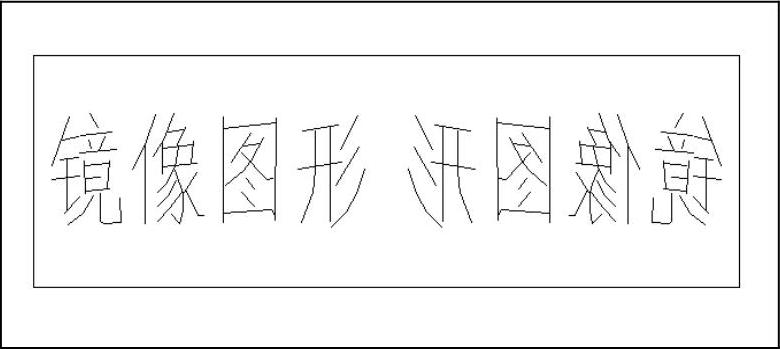
图3-16 【MIRRTEXT】值为1的镜像图形(https://www.chuimin.cn)
示例3-1 镜像图形
思路·点拨
本示例将利用【镜像】命令绘制圣诞树。由于圣诞树为轴对称图形,因此用户只需将圣诞树的一半绘制好,然后再利用【镜像】命令将其镜像到另一侧即可完成图形的绘制。
起始文件——参见附带光盘“Start\Ch3\示例3-1.dwg”;
结果文件——参见附带光盘“End\Ch3\示例3-1.dwg”;
动画演示——参见附带光盘“AVI\Ch3\示例3-1.avi”。
打开附带光盘目录下“Start\Ch3\示例3-1.dwg”。图形如图3-17所示。下面开始利用【镜像】命令绘制图形。
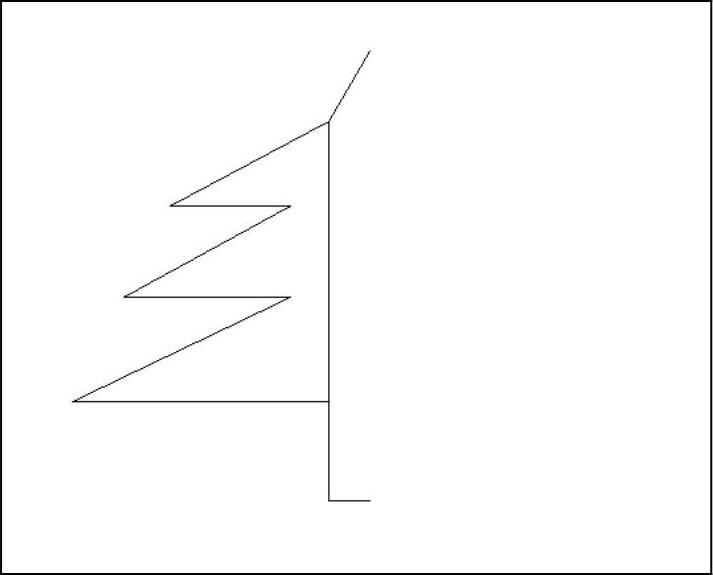
图3-17 原图形
【操作步骤】
(1)在命令行中输入命令“MIRROR”,执行【镜像】命令。
(2)选择整个图形,按〈Enter〉键完成对象选择。图形被选中后会出现夹点,如图3-18所示。
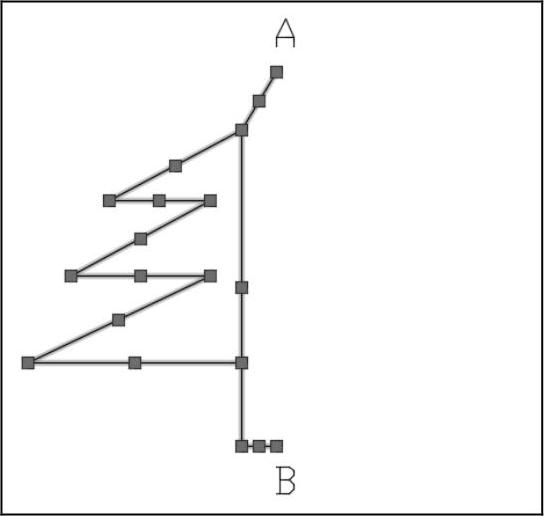
图3-18 选中图形
(3)完成对象选择之后,命令行中会提示“指定镜像线的第一点”,选择点A。
(4)此时命令行中会继续提示“指定镜像线的第二点”,并且图上会出现镜像预览,如图3-19所示。选择点B。

图3-19 镜像预览
(5)命令行提示“要删除源对象吗?”,输入“N”,不删除源对象。圣诞树的绘制完成了,效果如图3-20所示。
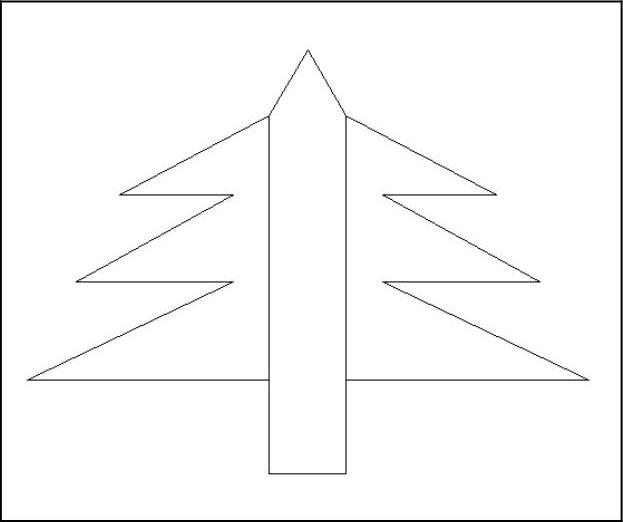
图3-20 圣诞树绘制完成
相关文章

AutoCAD 2015的命令执行方式有多种,与绝大多数基于Windows操作系统的应用程序类似,可以通过菜单栏和工具栏来执行。此外,AutoCAD 2015提供的命令行也是实现操作的一种方式。OFFSET是偏移命令的英文名称,表示系统开始执行“偏移”命令。......
2025-09-30

单击状态栏上的按钮,或者按〈F3〉快捷键,均可使该按钮呈高亮显示状态,即开启对象捕捉功能。在开启前,用户应该根据需要设置AutoCAD系统识别的点的类型,如图1-70所示。图1-70 设置需要捕捉的特殊点在状态栏的按钮上单击鼠标右键,在快捷菜单中选择命令,弹出对话框,并自动切换到选项卡。选中该复选框,即可开启对象捕捉功能。用于控制是否开启对象捕捉追踪。......
2025-09-30

默认情况下,新建文件将采用样板文件的绘图单位。对于安装了AutoCAD 2015简体中文版的用户来说,默认使用的模板acadiso.dwt采用毫米“mm”作为绘图时采用的单位。用户也可以根据实际需要重新设置单位,方法如下。若插入的图块或图形所使用的单位与此处设置的单位不一致,则在插入这些图块或图形时,将对其按比例进行自动缩放。......
2025-09-30

使用栅格工具可以在绘图窗口中显示网格,如同传统的坐标纸一样。在默认情况下,栅格显示是处于开启的状态,效果如图1-66所示。下面将介绍该选项卡中关于的各参数及其含义。该复选框用于打开或关闭栅格的显示。选中该复选框,可以在绘图窗口内显示栅格。选中相应的复选框,可以在相应的图形窗口内显示栅格。该选项组用于设置栅格线的显示样式。该复选框用于控制是否显示图限之外的栅格。该复选框用于跟随动态UCS的XY平面改变栅格平面。......
2025-09-30

从AutoCAD 2000起,AutoCAD开始支持多文档环境,用户可同时打开多个图形文件,如图1-21所示。用户处于多文档设计环境时,可以在不同图形间执行无中断、多任务操作,从而使工作变得更加灵活方便。例如,设计者正在图形1.dwg中进行操作,当需要进入另一图形2.dwg中进行操作时,可以直接激活另一个窗口进行绘制或编辑,在完成操作并返回图形文件1.dwg中时,AutoCAD将继续以前的操作命令。......
2025-09-30

当选中该复选框时,选择编组中的一个对象,即选择了该编组中的所有对象。当用户选中该复选框时,选择填充图案后,边界即包含在选择集中。用户选中该复选框后,当单击空白区域时,将自动启动或选择。仅当某个命令处于活动状态并显示时,才会显示选择预览。单击该按钮,会弹出对话框。图3-4 设置对话框②复选框。此选项对标准对象无效。若选中该复选框,则在对多功能夹点操作时,可按〈Ctrl〉键循环改变对象编辑方式行为。......
2025-09-30

■ 选择菜单栏中的“绘图”→“多段线”命令。执行命令后,命令行会出现如下提示信息。以与前一线段相同的角度并按指定的长度绘制直线段。放弃最近一次添加到多段线上的直线段。在工具栏中单击按钮;或者在命令行中输入命令:“PLINE”,然后按〈空格〉键或〈Enter〉键。图2-17 绘制一圆弧图2-18 绘制新的直线输入“A”,表示下一输入为圆弧,再输入“CL”闭合圆弧,结果如图2-19所示。图2-19 绘制多段线结果......
2025-09-30

本节的命令用于控制图形在屏幕上的显示,可以按照用户所期望的位置、比例和范围控制屏幕窗口对图形相应部分的显示,便于观察和绘制图形。......
2025-09-30
相关推荐